Manuale cartella clinica elettronica (CCE)
Aprire cartella clinica elettronica (CCE)
Dal menu del cruscotto client, trovare il client di cui si desidera aprire l'CCE.
Cliccare sull'icona
È possibile aprire l'CCE anche durante una consultazione via webcam, in modo da poter compilare l'CCE già durante la consultazione via webcam.
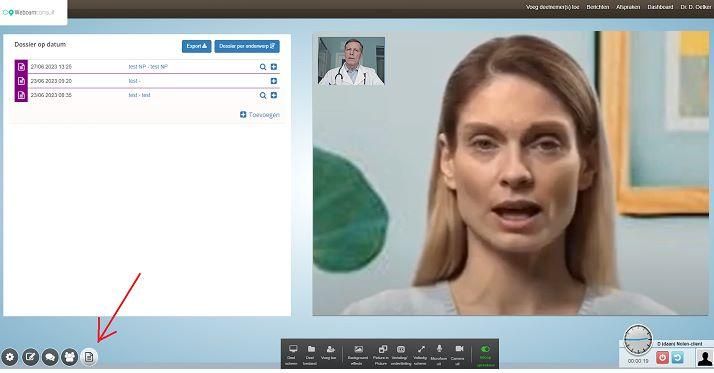
Quando la consultazione via webcam termina, l'CCE del cliente si apre automaticamente, in modo da poter compilare l'SPD subito dopo la consultazione.
Configurazione
È possibile impostare l'apertura automatica della CCE come si desidera. Tramite la mia organizzazione >> impostazioni avanzate >> extra: ci sono 3 opzioni - usa l'CCE apri l'CCE automaticamente e vai all'CCE automaticamente dopo la consultazione
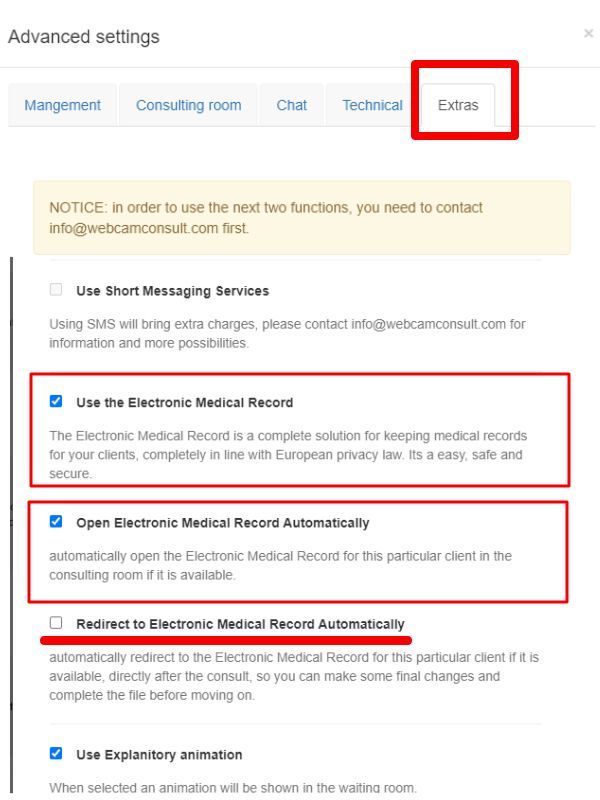
Compilare il file CCE
Aprire l'CCE del cliente. Premere + per aprire il file da compilare.
La prima volta con un nuovo cliente, si aprirà automaticamente un file da compilare per la 1esima consultazione. Ogni volta successiva, si può scegliere di aprire una consultazione di follow-up (con l'argomento della prima consultazione) o di creare un nuovo file, con un argomento diverso, proprio come una prima consultazione.
Oltre a compilare anamnesi, reperti, ecc. è possibile aggiungere file (foto. PDF, documenti Word, ecc.) alla cartella
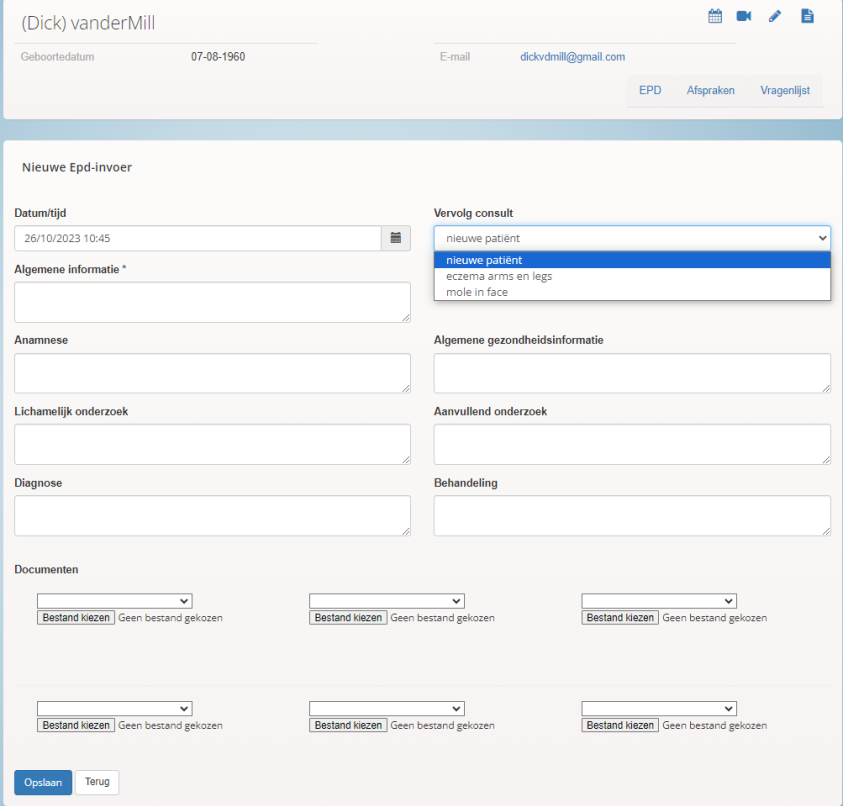
Se il file è completamente compilato, premere Salva.
Si è dimenticato di compilare qualcosa? Potete facilmente riaprire il file facendo clic sulla barra . Il file può essere modificato fino a 1 mese dopo la sua apertura. Dopo 1 mese, è possibile solo l'ispezione.
Creare la lettera (PDF)
Dopo aver compilato il file, è possibile creare una lettera o un riassunto e, se lo si desidera, una prescrizione. Questo può essere fatto subito dopo aver completato il file, utilizzando il pulsante "salva e crea lettera", ma anche in seguito, quando il file è già chiuso.
La lettera/riassunto viene salvata come PDF nell'EHR. È possibile stamparla e inviarla (o spedirla via e-mail), ad esempio, al cliente o al suo medico di famiglia.
Nota: se si inviano dati medici via e-mail, si prega di utilizzare un sistema di posta elettronica sicuro.
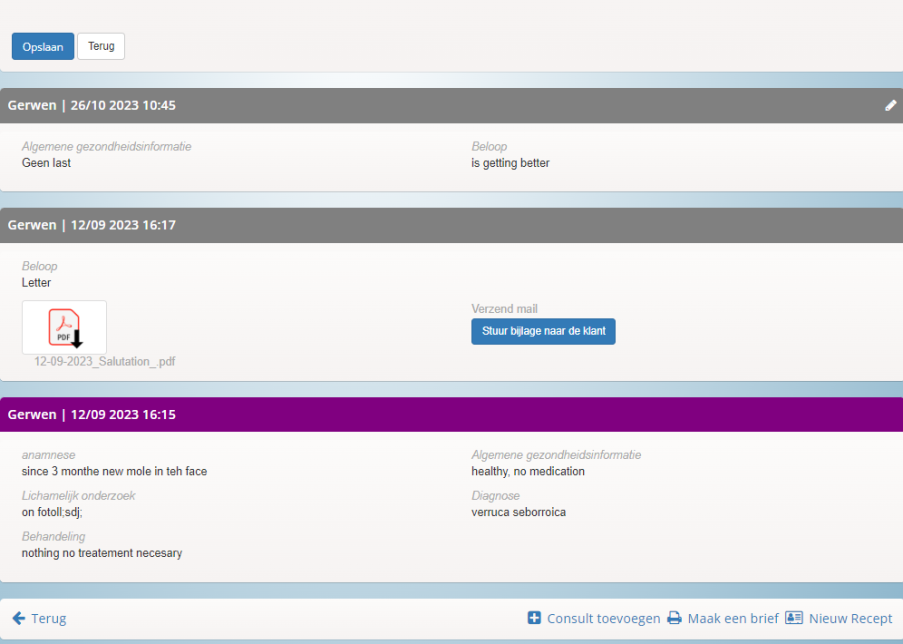
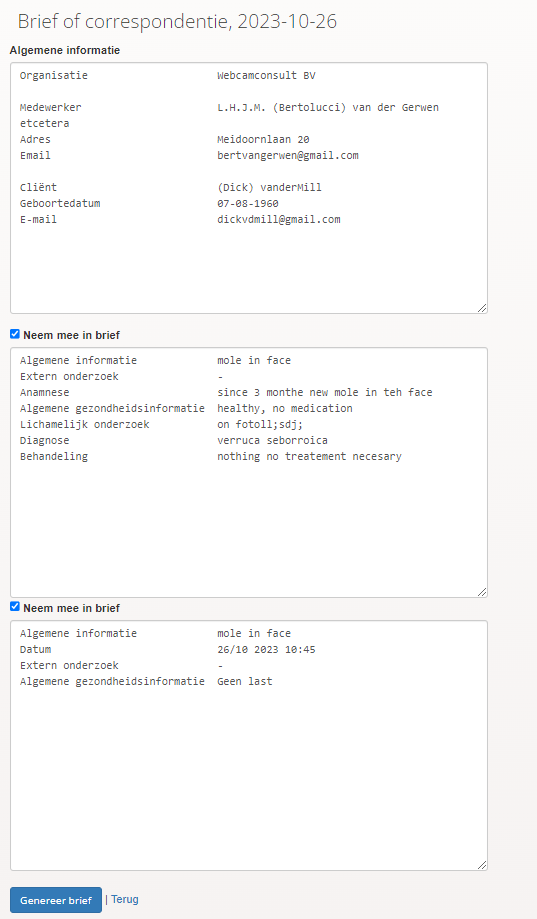
Panoramica
Se un cliente ha avuto più consultazioni, l'SPD consente di scegliere di organizzare le consultazioni per data o per argomento.
Iscrizione
È possibile visualizzare il fascicolo completo per argomento cliccando sul link. È anche possibile fare clic sull'icona di ispezione (lente di ingrandimento) a destra, per ottenere una versione abbreviata del file completo. Facendo clic sull'icona della graffetta è possibile accedere rapidamente a un allegato aggiunto al file.
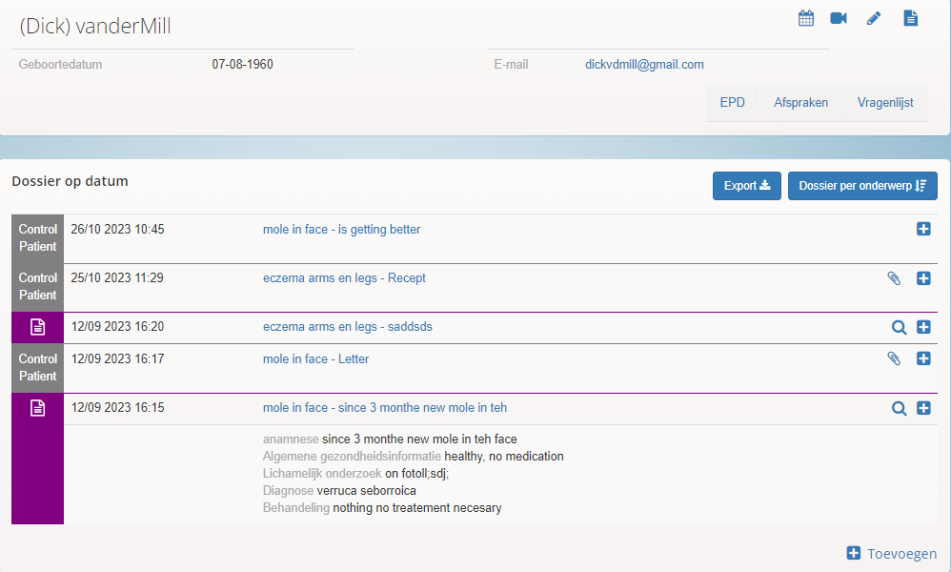
Protezione dei dati
Poiché l'EHR contiene dati medici sensibili e di alta qualità, siamo tenuti a rispettare i più elevati requisiti di privacy e sicurezza. Questi sono conformi ai requisiti stabiliti dalla norma nen7510. I dati sono completamente criptati con crittografia a tre vie, ad accesso limitato e costantemente controllati.
L'CCE e gran parte del backend sono monitorati tramite un sistema di audit. Ciò significa che memorizziamo ampiamente tutte le azioni dei nostri utenti. Così, a posteriori, possiamo vedere esattamente chi ha avuto accesso a quali dati in quale momento.
I dati dell'CCE possono essere esportati come file CSV; questa esportazione si collega ai vari "ruoli" preesistenti nel sistema. L'idea è che si possa esportare i file solo se si ha effettivamente accesso ai dati. Ciò significa che un medico può visualizzare ed esportare solo i clienti per i quali ha i diritti di accesso, e solo uno alla volta. -- L'idea è che si tratti di un paziente che vuole visualizzare i propri dati.
L'amministratore può, in via eccezionale, esportare tutti i dati dei clienti per reparto, con l'idea che se la licenza termina, il paziente dovrebbe essere in grado di trasferire i suoi dati in un altro sistema.
 Italiano
Italiano  English
English  Nederlands
Nederlands  Français
Français  Deutsch
Deutsch  Polski
Polski  Português
Português  Español
Español  Svenska
Svenska